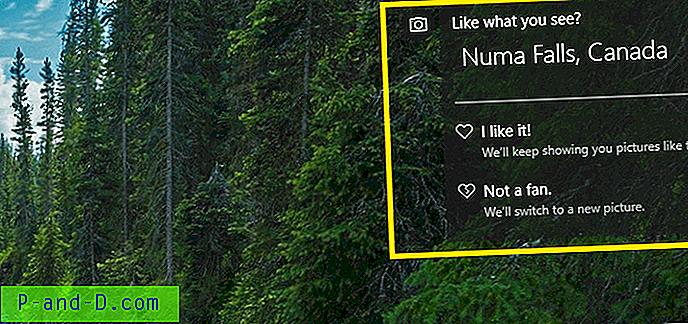Polowanie na zdjęcia jest popularnym miejscem, w którym gra się z różnicami. Są tam dwa prawie identyczne obrazy, a ty musisz znaleźć różnice, zanim skończy się czas. Nawet jeśli zdjęcia zostaną umieszczone obok siebie, czasem prawie niemożliwe jest znalezienie wszystkich różnic w danym czasie. Sposobem na lepszą szansę na wygraną jest zachęcenie większej liczby osób do wspólnej gry, aby szanse na zauważenie różnicy były znacznie większe. Jednak może być to naprawdę trudne, zwłaszcza gdy grasz w pojedynkę.

Prostym sposobem na automatyczne znalezienie różnicy między dwoma obrazami jest skorzystanie z oprogramowania komputerowego. Oprogramowanie takie jak Adobe Photoshop ma możliwość analizowania obrazu w celu dokładnego znalezienia różnicy, ale nie jest odpowiednie dla użytkowników niezaangażowanych w projektowanie graficzne, ponieważ Photoshop jest drogi i niezbyt przyjazny dla użytkownika. Tutaj mamy 5 bezpłatnych narzędzi, które mogą porównać i znaleźć różnice między dwoma prawie identycznie wyglądającymi obrazami. Aby użyć dowolnego z poniższych programów do porównywania obrazów w grze Photo Hunt, należy najpierw zapisać dwa obrazy jako różne pliki albo przy użyciu oprogramowania do przechwytywania zrzutów ekranu, albo naciskając przycisk Print Screen i wklejając go do Paint. Następnie użyj funkcji przycinania, aby wyciąć obszary, które są poza zdjęciem.
1. ImageMagick
ImageMagick zawiera kilka narzędzi wiersza poleceń do manipulowania obrazami. Chociaż narzędzia są oparte na wierszu poleceń, pakiet binarny systemu Windows ma obecnie rozmiar ponad 75 MB i potrzebujesz tylko jednego narzędzia Compare.exe, które znajduje się w archiwum ImageMagick. W poniższym wierszu polecenia zostanie użyte narzędzie Compare.exe programu ImageMagick do porównania pliku firstimage.png i secondimage.png, a różnica zostanie zapisana w nowym pliku o nazwie outputdifference.png.
Compare.exe firstimage.png secondimage.png outputdifference.png
Różnica jest podświetlona na czerwono.
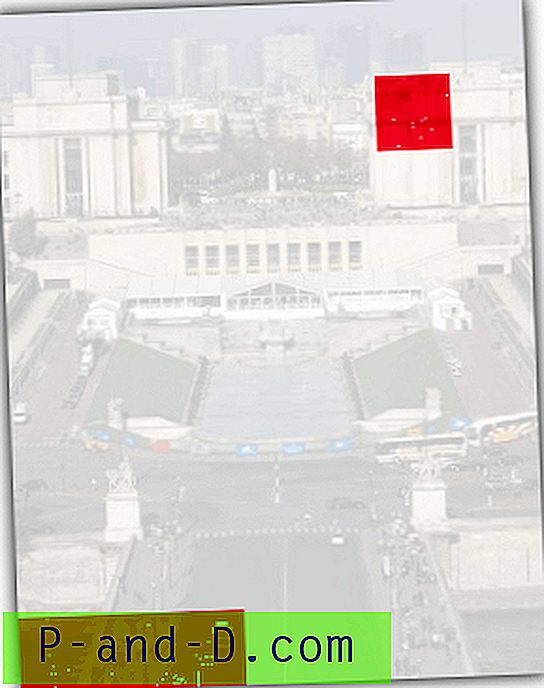
Pobierz ImageMagick
2. PerceptualDiff
PerceptualDiff to narzędzie do porównywania obrazów wiersza polecenia typu open source hostowane na SourceForge. Ma rozmiar tylko 20 KB i obsługuje bardzo ograniczoną liczbę formatów obrazów, którymi są TIFF i PNG. Nie jest to tak naprawdę problemem, ponieważ format obrazu można łatwo przekonwertować za pośrednictwem internetowych serwisów internetowych, a nawet Microsoft Paint wbudowanego w system operacyjny Windows.
Wiersz poleceń do porównywania obrazów jest dość podobny do narzędzia porównywania ImageMagick, z tym wyjątkiem, że musisz dołączyć opcję -output.
perceptualdiff.exe firstimage.png secondimage.png -output outputdifference.png
Domyślne opcje pliku wyjściowego pokazują tylko czarne tło z różnicą podświetloną na niebiesko.
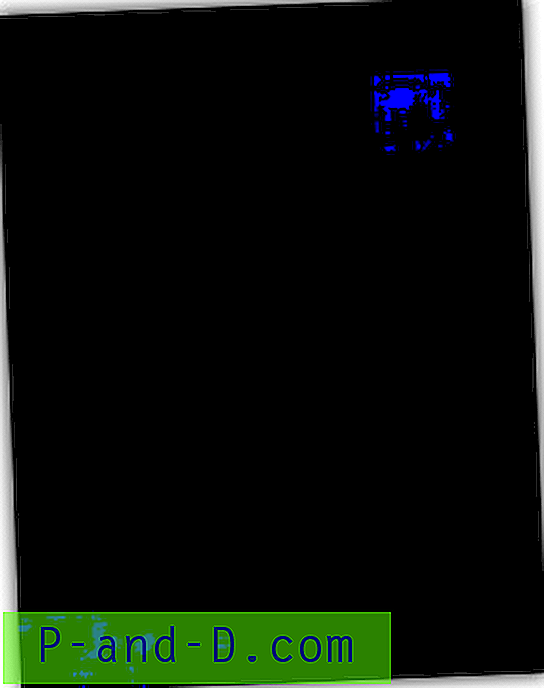
Pobierz PerceptualDiff
3. Porównywarka obrazów
Jeśli wolisz łatwiejszy w obsłudze program graficzny oparty na interfejsie użytkownika do porównywania obrazów, możesz spróbować Image Comparer. Image Comparer to pojedynczy przenośny plik wykonywalny, więc po prostu uruchom go i przejrzyj pierwszy i drugi obraz, a następnie kliknij przycisk Porównaj.
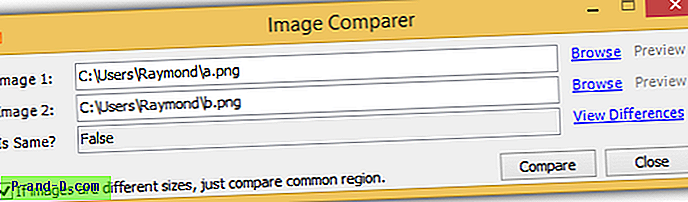
Jeśli widzisz „False” w „Is Same?” kliknij link Wyświetl różnice i przejdź do zakładki Różnice, aby zobaczyć wyróżnioną lokalizację różnic.
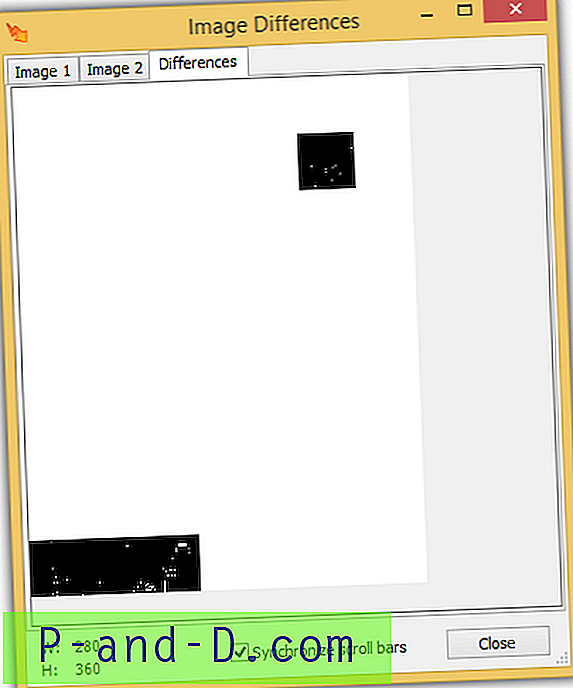
Pamiętaj, że Image Comparer wymaga do działania .NET Framework 3.5.
Pobierz narzędzie do porównywania obrazów
4. imageDiff
imageDiff to kolejne bezpłatne narzędzie do porównywania obrazów oparte na graficznym interfejsie użytkownika, które jest łatwe w użyciu. Po instalacji uruchom program, kliknij przycisk „W lewo”, aby wybrać pierwszy obraz, a następnie kliknij przycisk „W prawo”, aby wybrać drugi obraz. Opcjonalnie możesz zwiększyć poziom progowy, jeśli obrazy zawierają wiele małych różnic, które chcesz zignorować w imageDiff. Kliknij przycisk Porównaj, a różnice można wyświetlić w 4 różnych trybach (monochromatyczny, rentgenowski, drapieżnik, termiczny).
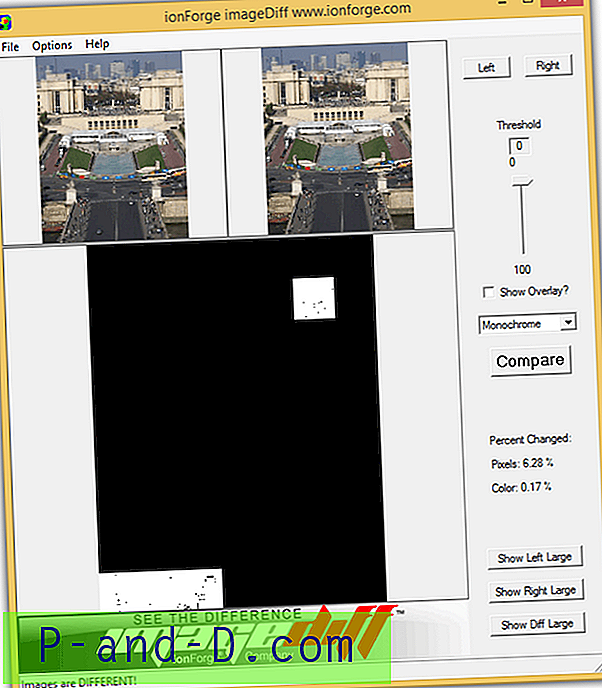
imageDiff wymaga MSVCR71.dll, który jest biblioteką wykonawczą Microsoft Visual C Runtime. Plik DLL nie jest zawarty w instalatorze, ale można go łatwo pobrać z Internetu.
Pobierz imageDiff
5. Resemble.js
Resemble.js to internetowe narzędzie do analizy i porównywania obrazów, które wykorzystuje płótno HTML5 i JavaScript do porównywania 2 obrazów i pokazywania obszarów, które są niedopasowane. Wystarczy przeciągnąć 2 różne zdjęcia do ramek, a obraz różnicy natychmiast pojawi się po prawej stronie. Dostępne są opcje ignorowania kolorów i wygładzania krawędzi, zmiany koloru różnicy z różowego na żółty oraz wyświetlania tła jako nieprzezroczystego lub przezroczystego.
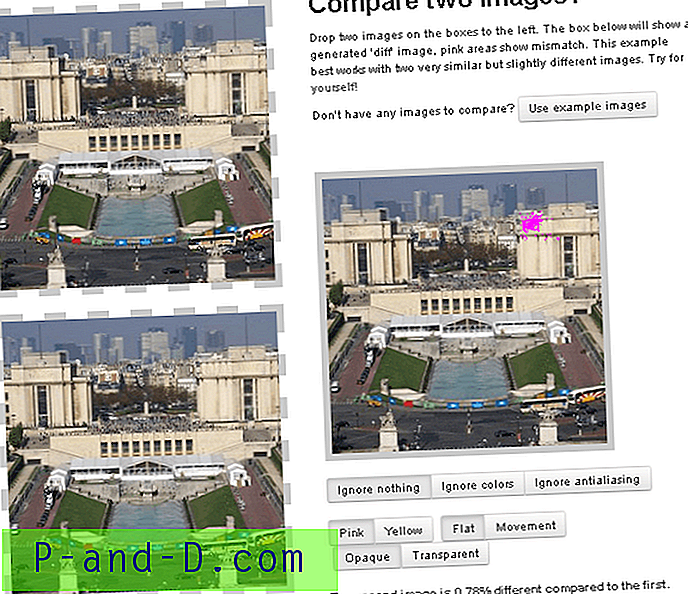
Jest mały problem z Resemble.js, w którym obrazy do porównania muszą mieć kwadratowy kształt. Jeśli obrazy są prostokątne, dolna część zostanie automatycznie odcięta, co oznacza, że nie uzyskasz pełnego porównania między zdjęciami.
Odwiedź Resemble.js